Ako odstrániť štítky zo zobrazenia mapy v Mapách Google
Rôzne / / April 05, 2023
Mapy Google používajú štítky na zvýraznenie bodov záujmu, ako sú reštaurácie, nákupné centrá a parky. Slúžia ako informačné centrá pre hodiny, trasy a recenzie. Môžete si tiež vytvoriť vlastné štítky pre domov, prácu alebo obľúbené miesta. Normálne sú tieto štítky veľmi užitočné, ale existuje možnosť zobraziť mapu bez nich? Našťastie je možné odstrániť štítky zo zobrazenia mapy Google Maps. V tomto článku budeme diskutovať o tom, ako môžete vypnúť štítky v Mapách Google a oveľa viac.
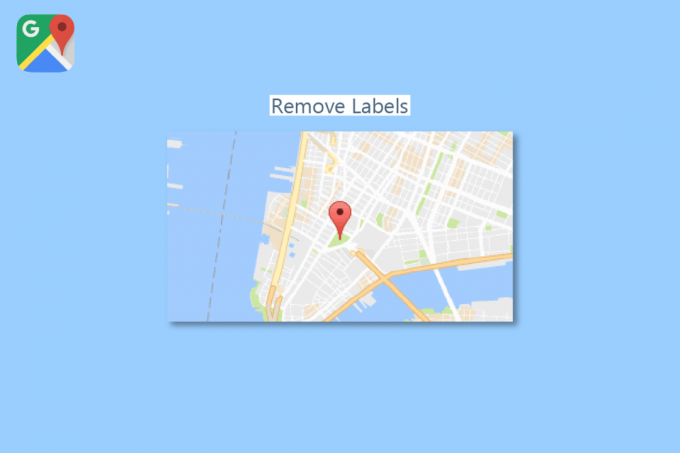
Obsah
- Ako odstrániť štítky zo zobrazenia mapy v Mapách Google
- Metóda 1: Vypnite všetky štítky vo vrstvách
- Metóda 2: Otvorte Mapy Google v režime inkognito
- Metóda 3: Použite službu Moje mapy Google
- Metóda 4: Použite štýl mapy Google
- Metóda 5: Odstráňte vlastné štítky v Mapách Google
- Ako vypnúť štítky v Mapách Google v systéme Android
Ako odstrániť štítky zo zobrazenia mapy v Mapách Google
Štítky sú nevyhnutnou funkciou Máp Google, ktorá nám pomáha ľahko nájsť miesta. Hoci mapa, ktorá je plná špendlíkov a vlajok, kedykoľvek sa pozriete, môže byť veľmi rušivá, keď chcete navigovať. Tu spomenieme spôsoby odstránenia štítkov zo zobrazenia mapy Google Maps.
Metóda 1: Vypnite všetky štítky vo vrstvách
Túto možnosť môžete rýchlo prepnúť v nastaveniach Podrobnosti mapy, aby ste získali zobrazenie miesta, ktoré je úplne bez štítkov. Táto funkcia je, žiaľ, dostupná iba vo verzii Máp Google pre počítač. Spolu s odstránením názvov ulíc okrem špendlíkov a súkromných značiek je to stále občas užitočné. Ak chcete odstrániť štítky z Máp Google, postupujte podľa nasledujúcich krokov:
1. Spustiť Google Mapy na novej karte.
2. Kliknite na Vrstvy v ľavom dolnom rohu.

3. Kliknite na Viac na otvorenie podrobností mapy.
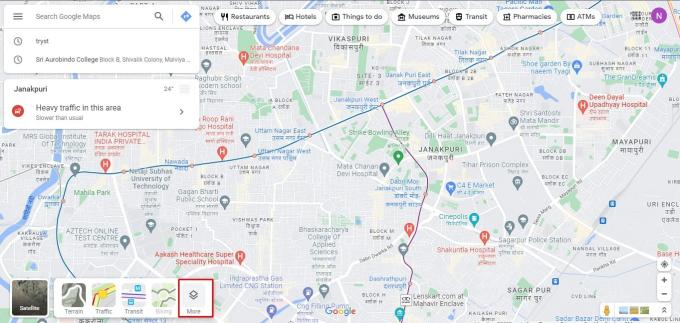
4. Ďalej zrušte začiarknutie Štítky v časti Typ mapy, aby ste ich odstránili.

Prečítajte si tiež:Ako nakresliť polomer v aplikácii Mapy Google
Metóda 2: Otvorte Mapy Google v režime inkognito
Keď sú všetky štítky vypnuté, je ťažké používať mapy. Možno budete potrebovať jasný obrázok Máp Google bez vašich súkromných štítkov, ale s názvami ulíc a špendlíkmi. Skúste použiť režim inkognito na spustenie Máp Google bez zobrazenia vašich štítkov.
1. Spustite Prehliadač Chrome.
2. Klikni na ikona troch zvislých bodiek v pravom hornom rohu.
3. Ďalej kliknite na Nové okno inkognito.
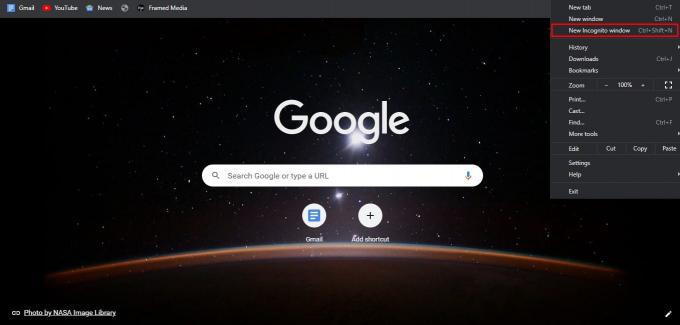
4. Teraz prejdite na Google Mapy.

Nič, čo ste predtým uložili, sa na mape nezobrazí, ak nie ste prihlásení do svojho účtu, ale stále môžete používať ostatné funkcie ako zvyčajne. Toto je jeden z najjednoduchších spôsobov odstránenia štítkov zo zobrazenia Mapy Google.
Prečítajte si tiež:Ako nájsť najbližšiu čerpaciu stanicu na Google Maps
Metóda 3: Použite službu Moje mapy Google
Pomocou služby Mapy Google a nástroja Moje mapy Google si môžete vytvoriť svoje vlastné jedinečné mapy. Pohodlne ponúka základné vrstvy bez štítkov, ktoré si môžete vybrať. Dokonca aj mapy, ktoré vytvoríte v službe Moje mapy Google, môžete zdieľať, tlačiť a vkladať. Ak chcete vypnúť štítky v Mapách Google pomocou služby Moje mapy Google, postupujte podľa nasledujúcich krokov:
Tu je postup, ako odstrániť štítky zo zobrazenia Máp Google vytvorením mapy v Mojich mapách Google:
1. Ísť do Moje mapy Google v akomkoľvek prehliadači.
2. Kliknite na +VYTVORTE NOVÚ MAPU možnosť v ľavom hornom rohu obrazovky.
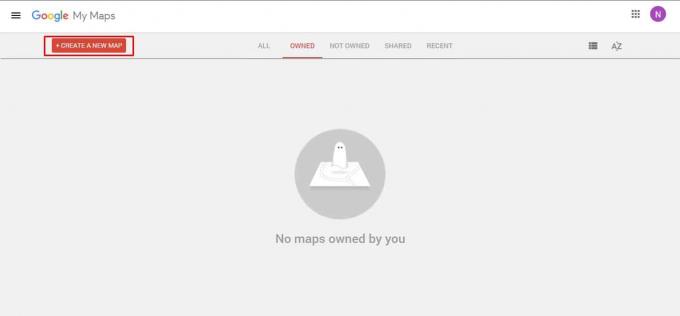
3. Klikni na rozbaľovacia šípka vedľa Základná mapa a vyberte si.
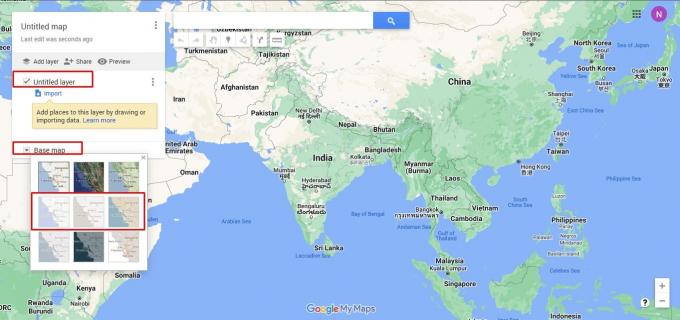
4. Kliknite na Mapa bez názvu a potom si vyberte Uložiť ikonu na uloženie novovytvorenej mapy.
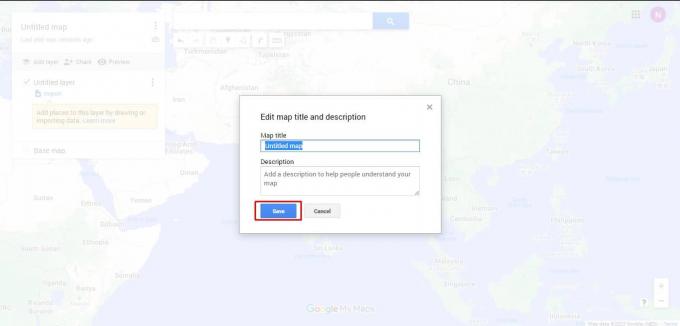
Poznámka: Kliknutím na tri bodky vedľa názvu mapy a výberom vhodnej možnosti môžete túto novú mapu tiež zdieľať, exportovať, sťahovať, tlačiť alebo vkladať.
Prečítajte si tiež: Ako skontrolovať premávku na Mapách Google
Metóda 4: Použite štýl mapy Google
Hoci je sprievodca štýlom máp Google zvyčajne nástroj používaný vývojármi softvéru, môžete ho použiť na vytvorenie vlastného jedinečného štýlu mapy bez štítkov. Pomocou tohto nástroja sa môžete zbaviť ciest a orientačných bodov okrem odstraňovania štítkov z Máp Google.
Môžete ho použiť na zobrazenie Máp Google bez štítkov podľa nasledujúcich pokynov:
Poznámka: Ak chcete použiť Sprievodcu úpravou štýlu v Mapách Google, musíte sa prihlásiť do svojho účtu Google.
1. Ísť do Styling Wizard: Google Maps API vo vašom prehliadači.
2. Keď sa zobrazí výzva na použitie štýlu cloudových máp, kliknite na ikonu Použite staršieho sprievodcu štýlom JSON možnosť.

3. Ďalej zadajte adresu do Vyhľadať adresu v pravom hornom rohu zobrazíte polohu bez štítkov.
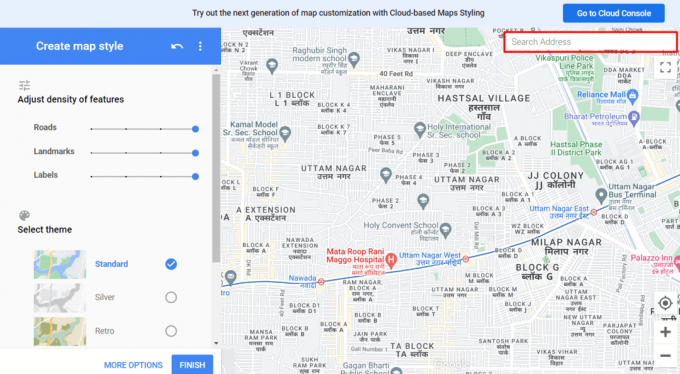
4. Teraz presuňte Štítky posúvač doľava v časti Upraviť hustotu funkcií ponuky úplne vľavo, aby ste odstránili štítky.
Poznámka: Posúvaním jazdcov vedľa Cesty a Orientačné body môžete znížiť ich hustotu alebo ich úplne odstrániť.
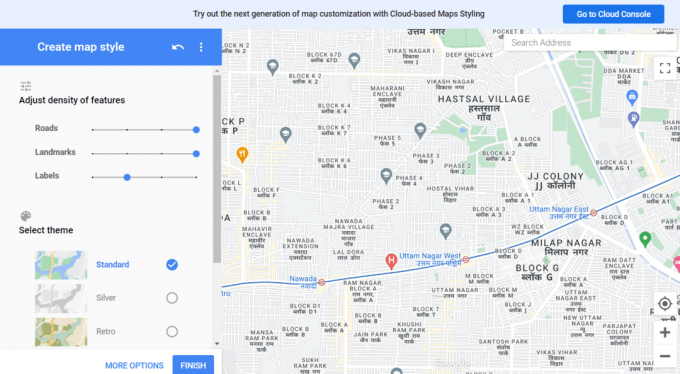
5. Kliknite SKONČIŤ po dokončení úpravy novej mapy k vašej spokojnosti.
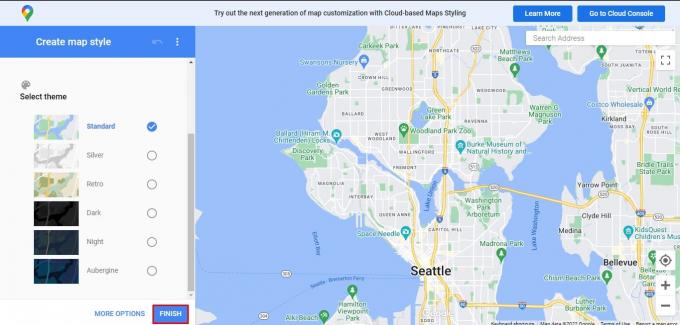
Metóda 5: Odstráňte vlastné štítky v Mapách Google
Pomocou Máp Google si môžete navrhnúť jedinečné štítky pre svoj domov, miesto podnikania a obľúbené miesta. Mapy Google odstránia firemné štítky alebo vlastné štítky, ktoré už nechcete vidieť v Mapách Google.
1. Na počítači alebo notebooku spustite ľubovoľný webový prehliadač a prejdite na adresu Google Mapy a prihláste sa pomocou svojho účtu Google.
2. Klikni na ikona hamburgeru a prejdite na Vaše miesta.
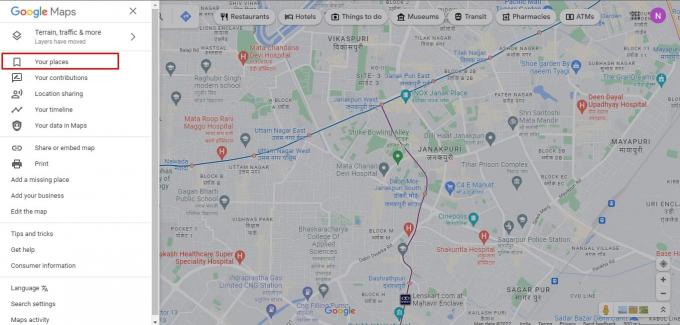
3. Vyberte Označené na vrchu.
4. Ďalej kliknite na X vedľa štítku, ktorý chcete odstrániť.

Prečítajte si tiež: Ako opraviť pomalé Mapy Google
Ako vypnúť štítky v Mapách Google v systéme Android
Ak chcete odstrániť neporiadok na mape, odstráňte štítky, ktoré už nepoužívate. Takto to môžete urobiť na smartfóne so systémom Android:
1. Otvor Aplikácia Mapy Google na vašom zariadení so systémom Android.
2. Klepnite na Uložené na spodku.

3. Teraz prejdite na Označené.
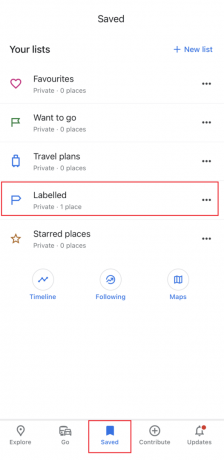
4. Klepnite na tri bodky vedľa štítku, ktorý chcete odstrániť, a vyberte ho Odstrániť domov.
Poznámka: Slovo Domov sa nahradí skutočným názvom štítku.
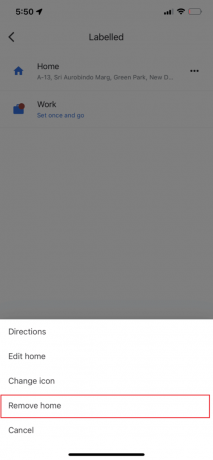
Často kladené otázky (FAQ)
Q1. Ako skryjem štítky v Mapách Google?
Ans. Ak chcete vyriešiť svoj problém, môžete použiť metódy, ktoré sme uviedli vyššie, na odstránenie štítkov zo zobrazenia Mapy Google.
Q2. Je označenie Máp Google verejné?
Ans. Nie Funkcia Štítok v Mapách Google vám umožňuje priradiť každému špendlíku jedinečný názov. Keď označíte miesto štítkom, názov sa na vašej mape zmení, ale nebojte sa – ste jediná osoba, ktorá môže vidieť štítky.
Q3. Môžete odstrániť značky z Máp Google?
Ans.Áno, môžete odstrániť značky z Máp Google.
Odporúčané:
- Čo je to aktualizácia aplikácie na pozadí v systéme Android?
- Čo je hardvérová akcelerácia prehliadača Google Chrome?
- Ako nájsť na polceste medzi dvoma miestami v Mapách Google
- Ako získať najrýchlejšiu trasu v Mapách Google s viacerými destináciami
Štítky sú kľúčovými komponentmi Máp Google, ktoré zjednodušujú vyhľadávanie miest. Na druhej strane mapa, ktorá má všade vlajky a špendlíky, môže byť veľmi nepríjemná, keď sa len snažíte obísť. Dúfame, že poskytnutím informácií v tomto článku sa vám to podarilo odstrániť štítky zo zobrazenia Mapy Google. Jedna z metód, ktoré sme poskytli, vám nepochybne pomôže vyriešiť váš problém.

Elon Decker
Elon je technický spisovateľ v TechCult. Už asi 6 rokov píše návody ako na to a zaoberal sa mnohými témami. Rád sa venuje témam týkajúcim sa Windows, Androidu a najnovších trikov a tipov.



